Гаряча клавіша, щоб зробити програми магазину повноекранними в Windows 10
Windows 10 постачається з новою гарячою клавішею, яка дозволить зробити додаток Store на весь екран одним натисканням клавіші. Ця гаряча клавіша маловідома, і ми щойно знайшли її за допомогою одного з наших читачів. Для таких програм, як Edge, Settings або Mail, ви можете легко зробити їх повноекранними за допомогою цієї комбінації клавіш.
Реклама
Традиційно, хоча більшість додатків у Windows можна було б максимально розширити, можна було б зробити так, щоб лише кілька настільних програм Windows працювали в повноекранному режимі. Потім у Windows 8 Microsoft представила повноекранні програми Metro, які також приховували панель завдань. Це не сподобалося більшості користувачів. У Windows 10 покращено як масштабування настільних додатків, так і універсальне масштабування додатків. Ви можете зараз відкрити командний рядок на весь екран з Альт + Введіть гаряча клавіша. Повноекранний командний рядок востаннє був можливим у Windows XP.

Основні браузери, які є настільними програмами, такими як Firefox, Opera або Google Chrome, можна перемкнути в повноекранний режим, натиснувши F11.

Нарешті, навіть Провідник файлів можна перейти на повний екран, якщо натиснути F11. Але універсального методу не було.

Перед ювілейним оновленням Windows 10 ви можете розгорнути програму Store, натиснувши клавішу Win + клавішу зі стрілкою вгору або виконавши ці дії.
Спочатку треба було натиснути Альт + Космос щоб показати меню вікна. Перегляньте наступний знімок екрана з Windows 10 з Edge:
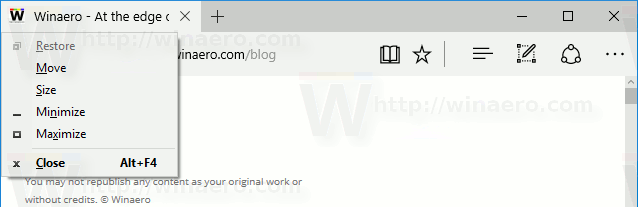
Потім потрібно було натиснути x щоб викликати команду меню «Максимізувати».
Ви могли б скористатися Режим планшета щоб зробити всі програми повноекранним і автоматично приховати панель завдань, але режим планшета спричинив розгортання всіх настільних програм.
Нарешті, Windows 10 версії 1607 спрощує цей процес.
Щоб зробити програми Магазину повноекранними в Windows 10 Anniversary Update, натисніть Виграти + Зміна + Введіть одночасно на клавіатурі. Ця комбінація клавіш перемикає повноекранний режим програми. Я спробував цей трюк із Photos, Edge та самим додатком Store, і він працює.

Це дійсно гарне покращення керування вікнами в Windows 10. Звичайно, це також працює в Creators Update. Тепер, коли ви використовуєте програми Store (UWP), ви можете швидко перейти в повноекранний режим лише за допомогою клавіатури.
Дякую нашому читачеві"Джеремі«Для уваги.



